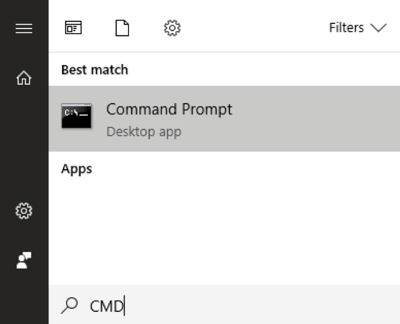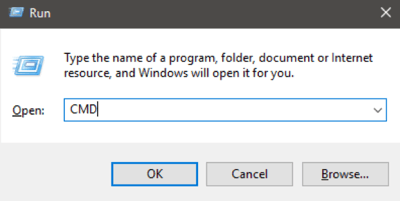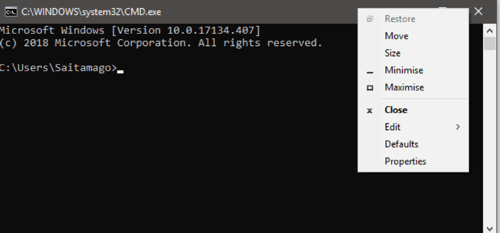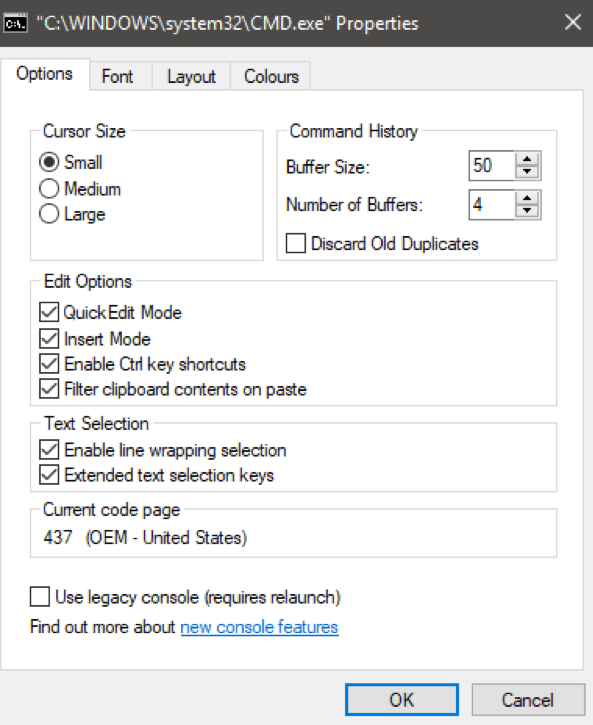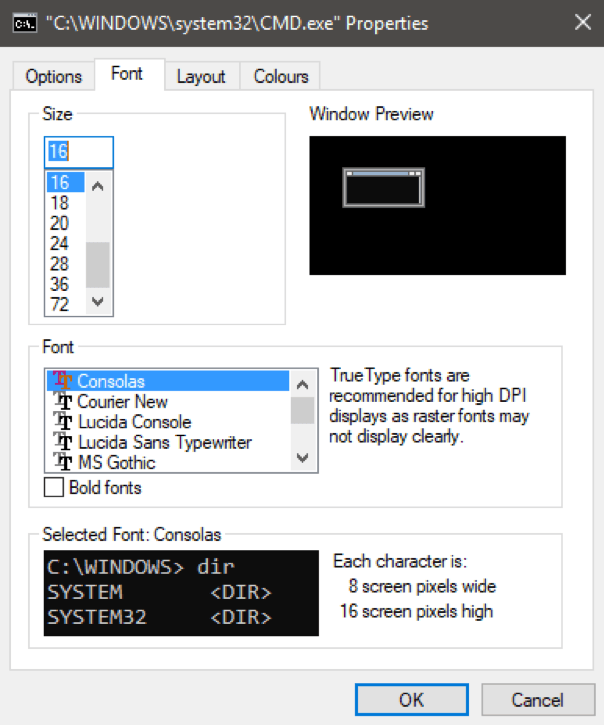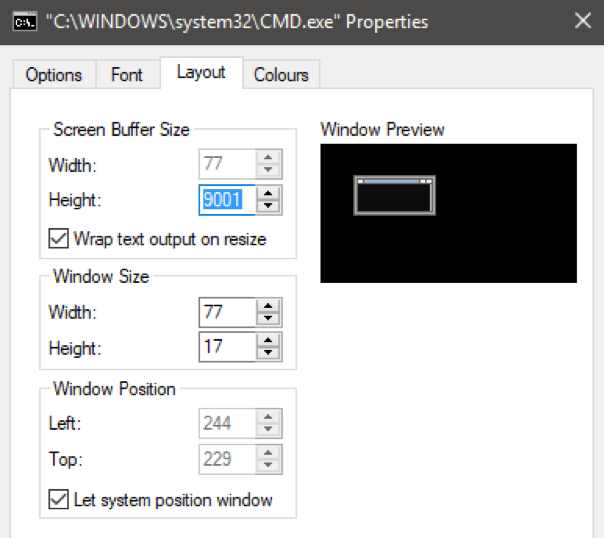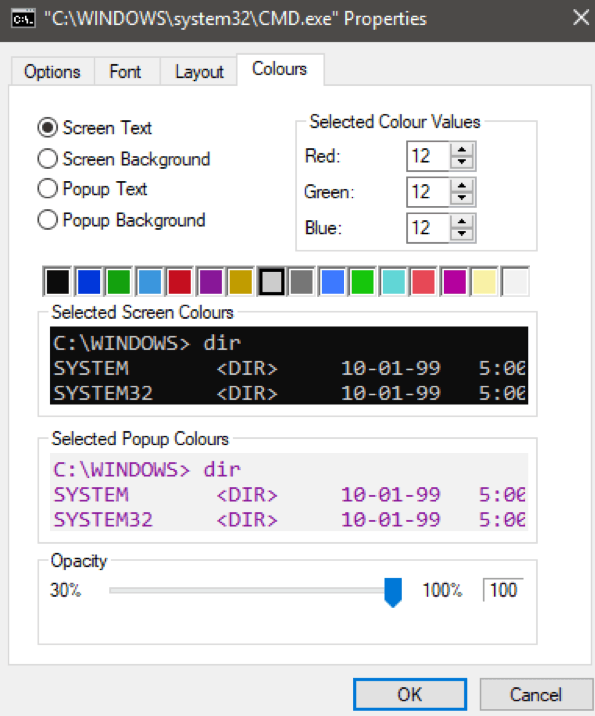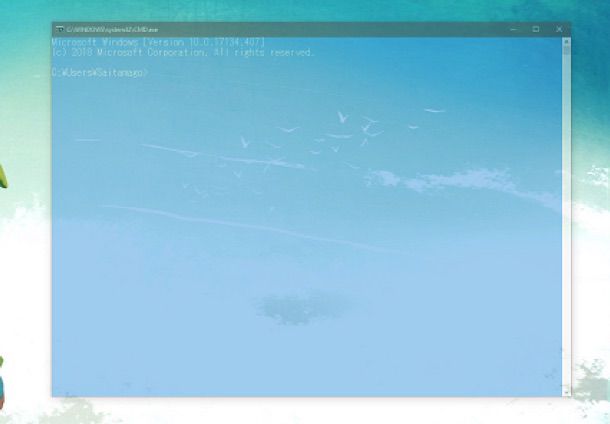Viele von uns hatten ihren Anfang in der Ära von DOS oder noch früher, bevor grafische Benutzeroberflächen aufkamen. Seit den Anfängen von Macs und Windows-Computern gibt es ein konsequentes Bestreben, die „hässliche“ und arkane Eingabeaufforderung vor dem durchschnittlichen Benutzer zu verbergen.
In einem modernen Betriebssystem wie Windows 10 werden die meisten Menschen dies tun Sie müssen diese direkte Verbindung zum Herzen des Betriebssystems nie sehen oder gar kennen.
Power-User hingegen müssen an der Eingabeaufforderung leben und sterben, um bestimmte Aufgaben zu erledigen. Wenn Sie wissen, was Sie tun, können Sie mit der Eingabeaufforderung schnell Probleme diagnostizieren oder tiefgreifende Änderungen am System vornehmen.
Ein Benutzer, der die Eingabeaufforderung beherrscht, wird fast immer als ein behandelt Computergenie.
Auch wenn die Eingabeaufforderung in Windows 10 immer noch so etwas wie ein Platz auf modernen Computern ist, sieht es immer noch so aus, als gehörte sie zu einem alten IBM-PC aus den 80er Jahren. Die Sache ist, es muss nicht so sein! Sie können das Erscheinungsbild der Eingabeaufforderung anpassen.
Wahrscheinlich etwas, das den meisten von uns gar nicht in den Sinn kommt, weil dieses schwarz-weiße Terminal so ikonisch ist. Wenn Sie es satt haben, auf diese DOS-ähnliche Lücke zu starren, können Sie Ihre textbasierten Skript-Abenteuer aufpeppen.
In_content_1 all: [300x250] / dfp: [640x360] ->Anpassen der Eingabeaufforderung
Bevor Sie mit der Eingabeaufforderung arbeiten können, müssen Sie sie öffnen! Sie können entweder im Startmenü nach CMDsuchen:
oder Win + R
So oder so, Sie haben die Eingabeaufforderung aus der PC-Unterwelt aufgerufen.
Jetzt kommt das knifflige Stück. Um zu den richtigen Einstellungen zu gelangen, klicken Sie mit der rechten Maustaste auf die Titelleiste und anschließend auf Eigenschaften.
Nun öffnet sich der Eigenschaftsdialog. Es gibt vier Registerkarten mit Einstellungen, mit denen Sie spielen können. Die erste hat allgemeine Optionen, obwohl die einzige echte Anpassung hier die Auswahl der Cursorgrößen ist.
Die Schriftartkönnen Sie aus einer Reihe von Schriftarten auswählen und die Textgröße ändern. Dies wirkt sich ziemlich dramatisch auf das Erscheinungsbild der Eingabeaufforderung aus.
Auf der Registerkarte Layoutkönnen Sie die Feinabstimmung vornehmen Größe und Position des Eingabeaufforderungsfensters. Dies ist eine sehr praktische Funktion für Systeme, die während der Ausführung von Aufgaben ein permanentes Layout benötigen.
Endlich beginnt der wahre Spaß unter den „Farben“. Tab. Hier können Sie die verschiedenen Farben der Assets und die Deckkraft ändern!
Durch die Anpassung dieser Einstellungen an unsere Vorlieben konnten wir die Die Eingabeaufforderung sieht viel moderner und attraktiver aus.
Sie haben also keine Entschuldigung für diesen alten Terminalbildschirm. Mach es dir selbst! Viel Spaß!